إرشادات لـ Tenorshare 4uKey - iTunes Backup
إرشادات لـ Win
جرب 4uKey - iTunes Backup الآن
تساعد Tenorshare 4uKey على إزالة إعدادات تشفير النسخ الاحتياطي من iTunes بنقرة واحدة دون فقدان بياناتك. اتبع البرنامج التعليمي التفصيلي للبدء.
جرب 4uKey - iTunes Backup الآن
Tenorshare 4uKey - iTunes Backup أداة ممتازة لإزالة إعدادات تشفير نسخ iTunes الاحتياطية، وهي قادرة على إزالة إعدادات تشفير النسخ الاحتياطية بنقرة واحدة دون فقدان نسخك الاحتياطية. اتبع الآن الشرح المفصل للبدء.
الخطوة 1 احصل على 4uKey - iTunes Backup على الكمبيوتر أو Mac
أولاً وقبل كل شيء، قم بتنزيل Tenorshare 4uKey - iTunes Backup على الكمبيوتر أو Mac، ثم قم بتشغيله بعد اكتمال التنزيل. هناك ثلاث خيارات متاحة على الواجهة الرئيسية. اختر "إزالة إعدادات تشفير النسخ الاحتياطي" للمتابعة.
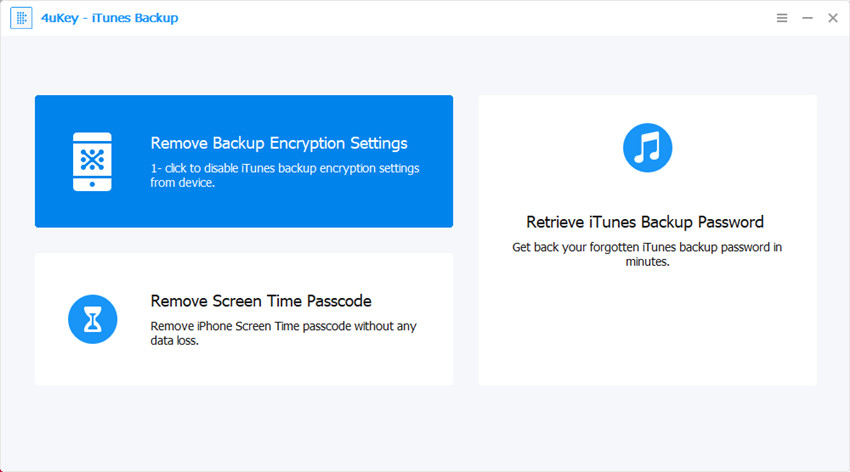
بعد ذلك، استخدم كابل USB الذي يأتي مع جهاز iOS الخاص بك لتوصيل iPhone أو iPad أو iPod touch بالكمبيوتر.
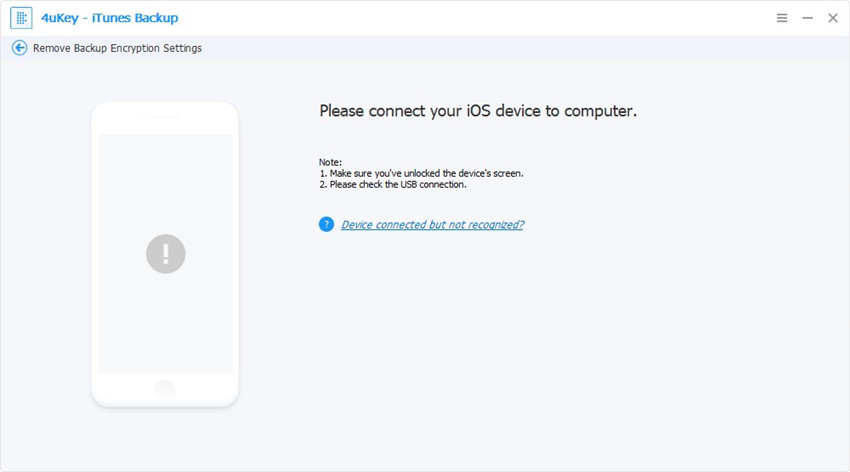
انقر على "الوثوق بهذا الكمبيوتر" إذا كانت هذه هي المرة الأولى التي تتصل فيها بجهازك بنظام ويندوز/ماك. أدخل رمز المرور لفتح قفل جهازك، إن وُجد.
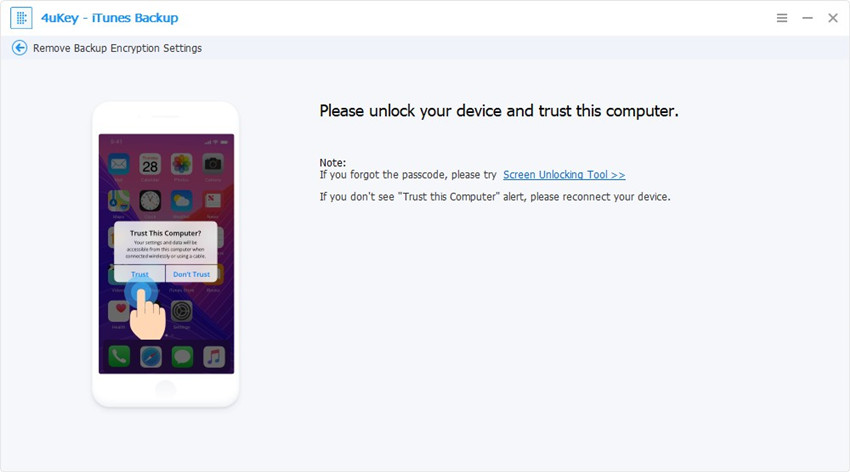
وبعد ذلك سيتم توصيل جهازك بنجاح.
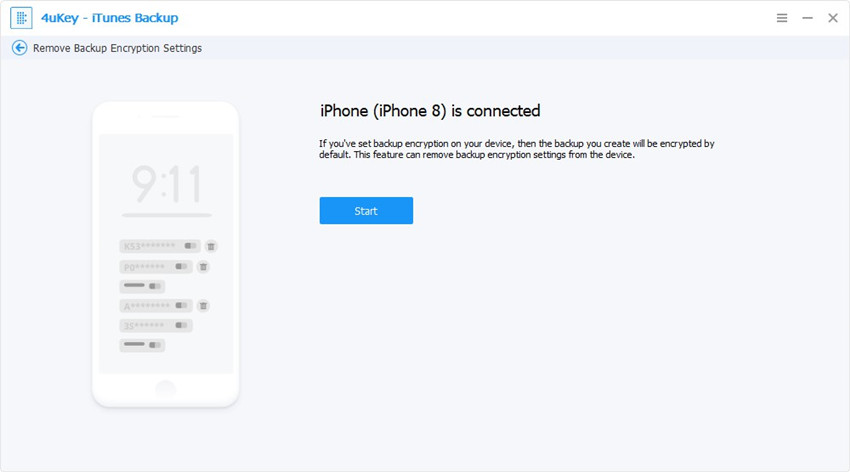
الخطوة 2 انقر على زر "بدء"
ثم اضغط على زر "بدء" لبدء إزالة إعدادات تشفير النسخ الاحتياطي. ستستغرق هذه العملية بضع ثوانٍ.

الخطوة 3 إزالة تشفير النسخ الاحتياطي بنجاح
بعد ذلك، سيتم إزالة إعدادات تشفير النسخ الاحتياطي بنجاح.

هل كانت هذه الصفحة مفيدة؟
هل تحتاج إلى مساعدة إضافية؟
يرجى التواصل مع فريق الدعم لدينا وسنرد عليك خلال 24 ساعة في أيام العمل.
اتصل بالدعم